从 Brother 设备发送传真
- 将原稿放入自动进稿器或放在平板扫描器上。
- 按
 [传真]。
[传真]。  如果[传真预览]设置为[开],按
如果[传真预览]设置为[开],按 。 触摸屏显示:
。 触摸屏显示: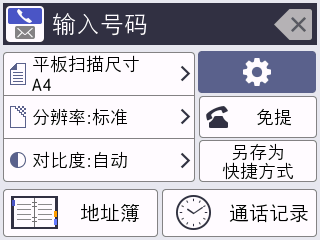
- 可按以下任一方式输入传真号码:
- 拨号盘 (手动输入传真号码。)
使用拨号盘按下号码的所有数字。
通话记录 (从通话记录中选择一个号码。)
按[通话记录]。
按[重拨]、[拨出记录] 或 [来电显示记录]。
如果选择[拨出记录]或[来电显示记录],选择所需号码,然后按[应用]。
- [地址簿](从地址簿选择一个号码。)
按[地址簿]。
执行以下操作中的一项:
- 选择所需号码,然后按[应用]。
- 按
 ,然后输入名称的第一个字母,再按[确定]。按您想拨打的名称。如果该名称有两个号码,按所需号码。按[应用]。
,然后输入名称的第一个字母,再按[确定]。按您想拨打的名称。如果该名称有两个号码,按所需号码。按[应用]。
- 如有需要,更改传真设置。选项说明
 选项
选项按
 选项只更改下一份传真的传真设置。
选项只更改下一份传真的传真设置。 完成后按确定。
当前设置指示
按以下图标仅为下一份传真更改这些设置。
 平板扫描尺寸
平板扫描尺寸  传真分辨率
传真分辨率  对比度
对比度
- 按[传真启动]。
- 如果您正在使用自动进稿器,设备将开始扫描并发送文档。
- 如果您正在使用平板扫描器并选择了[颜色设置]中的[黑白],设备将开始扫描第一页。
转到下一步。
如果您正在使用平板扫描器并选择了[颜色设置]中的[彩色],触摸屏上将询问您是否想发送彩色传真。
按[是(彩色传真)]进行确认。设备开始拨号并发送文档。
- 当触摸屏上显示[下一页?]时,执行以下操作中的一项:
- 扫描完页面后,按[否]。设备开始发送原稿。
- 按[是] 扫描下一页。将下一页放到平板扫描器上,按[确定]。设备开始扫描页面。
重复此步骤扫描其他页面。
本页上的信息对您有帮助吗?



